TikTok 비디오 공유 시 TikTok 워터마크를 제거하는 방법 [튜토리얼]
Instagram Reels와 같은 다른 소셜 미디어 플랫폼에 TikTok 비디오를 교차 게시하려고 생각 중이라면 TikTok 워터마크를 제거하는 것이 필요합니다. 소셜 미디어에서 워터마크가 있는 TikTok 게시물을 강등하기 시작했고 게시물이 다른 사용자에게 표시될 가능성이 낮아지기 때문입니다. 다행히도 이 페이지에 도착했습니다! 이 게시물에서는 TikTok 워터마크를 제거하는 가장 좋은 방법과 다운로드 후 TikTok에 내장된 워터마크를 제거하는 데 사용할 수 있는 도구를 소개합니다. 지금 알아보세요!
가이드 목록
1부: 4가지 방법으로 TikTok 워터마크를 제거하는 궁극의 도구 2부: TikTok 워터마크를 온라인에서 무료로 제거하는 방법 [2가지 방법] 3부: Windows/Mac에서 TikTok 워터마크를 제거하는 방법에 대한 FAQ1부: 4가지 방법으로 TikTok 워터마크를 제거하는 궁극의 도구
이 게시물에서 추천하는 무료 TikTok 워터마크 제거 도구 중 가장 좋은 도구는 다음과 같습니다. 4Easysoft 총 비디오 변환기. 이 도구는 4가지 실용적인 방법으로 TikTok 워터마크를 제거할 수 있습니다. 도구의 전문적인 워터마크 제거기, 고급 자르기 기능을 통해 워터마크를 제거하고, 이미지나 눈길을 끄는 이모티콘을 추가하고 지원되는 MV 테두리를 사용하여 워터마크를 효과적으로 숨길 수 있습니다. 다양한 방법이나 방법으로 TikTok에서 워터마크를 제거하는 것은 쉽습니다. 모두 시도하고 싶으신가요? 그렇다면 지금 아래 단계를 살펴보세요!

미리보기 기능이 추가되어 다운로드한 TikTok 비디오에 적용한 변경 사항이나 수정 사항을 추적할 수 있습니다.
TikTok 비디오를 다른 플랫폼에 업로드하기 전에 품질, 해상도, 프레임 속도 등을 개선할 수 있는 비디오 조정 옵션으로 구성되어 있습니다.
다양한 포맷을 지원하여 TikTok 비디오를 다른 플랫폼에서 지원하는 새로운 포맷으로 변환할 수 있습니다.
다른 소셜 미디어 크기 요구 사항에 맞게 비디오 크기를 수정할 수 있는 고급 트리밍 및 자르기 기능을 제공합니다.
방법 1: 워터마크를 제거하는 첫 번째 방법은 이 무료 워터마크 제거기의 내장 기능을 사용하는 것입니다. 워터마크 제거제 기능. 이 기능을 사용하면 여러 워터마크를 동시에 효과적으로 제거할 수 있습니다. 따라야 할 단계는 다음과 같습니다.
1 단계다운로드 및 설치 4Easysoft 총 비디오 변환기 Mac 또는 Windows 컴퓨터에서. 그런 다음 실행하고 다음을 선택합니다. 공구 상자 탭을 클릭하고 비디오 워터마크 제거기.

2 단계다음으로 추가하다 버튼이 있는 을 더한 워터마크를 제거하려는 TikTok 비디오를 가져오려면 아이콘을 클릭하세요. 그런 다음, 워터마크 제거 영역 추가 버튼을 누르고 프레임을 이동합니다. 시사 워터마크가 있는 영역으로. 비디오에 워터마크가 나타나는 빈도에 따라 프레임의 지속 시간을 조정할 수도 있습니다.
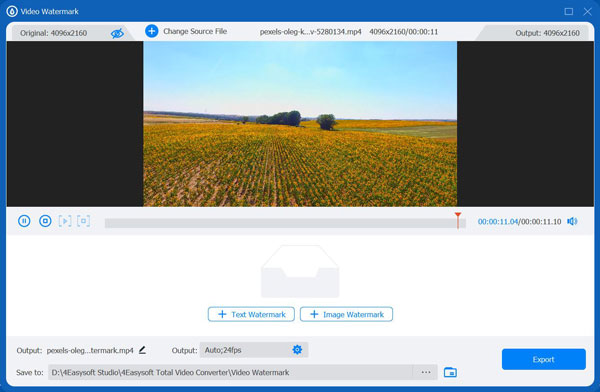
3단계TikTok 비디오의 워터마크를 성공적으로 제거한 후에는 다음을 체크하여 비디오 품질을 향상시킬 수 있습니다. 산출 단추. 에 출력 설정 창에서 TikTok 비디오의 형식, 해상도, 프레임 속도 및 품질을 수정할 수 있습니다. 전체 설정에 만족하면 좋아요 버튼을 클릭합니다. 그런 다음 마지막으로 비디오를 저장하려면 다음을 선택합니다. 내보내다 단추.
방법 2: TikTok 비디오의 워터마크를 제거하는 또 다른 방법은 다음과 같습니다. 비디오 자르기 도구의 내장 기능을 사용하여 비디오 자르기 도구. 이런 식으로 비디오의 왼쪽 위 및 오른쪽 아래 모서리에 있는 워터마크를 잘라낼 수 있습니다. 이 도구를 사용하면 다음 작업도 수행할 수 있습니다. 종횡비 변경 그리고 해상도 사용자 정의 설정은 비디오를 정상 크기로 되돌리는 데 사용할 수 있습니다. 따라서 이 도구를 무료 워터마크 제거 도구로 사용하여 비디오의 워터마크를 자르려면 다음 단계를 따라야 합니다.
1 단계실행 4Easysoft 총 비디오 변환기 Windows 또는 Mac에서 도구를 선택하려면 공구 상자, 찾아보다 비디오 자르기 도구 옵션에서 클릭하세요.

2 단계다음으로 추가하다 버튼이 있는 을 더한 워터마크가 포함된 TikTok 비디오를 가져오려면 아이콘을 클릭하세요. 도구의 기본 제공 시사 기능을 사용하려면 프레임의 아래와 위를 드래그하여 워터마크가 잘리고 더 이상 비디오의 일부가 되지 않도록 합니다.

3단계그 후 도구에서 비디오의 해상도, 프레임 속도, 품질 및 형식을 다시 만들 수 있습니다. 출력 설정; 접근하려면 체크 표시를 하세요 산출 버튼을 클릭합니다. 설정에 만족하면 다음을 선택합니다. 좋아요. TikTok 비디오의 전반적인 모양에 만족하시면 클릭하세요. 내보내다 단추.
방법 3: TikTok 비디오를 훨씬 더 창의적으로 만들고 동시에 TikTok 워터마크를 제거하려면 오버레이할 수 있습니다. 이미지 또는 이모티콘 그것에. 이 방법에서는 한 번에 두 마리의 새를 잡을 가능성이 더 큽니다. 비디오의 TikTok 워터마크를 덮을 수 있고 창의적으로 보이게 할 수도 있습니다. 흥미롭게 느껴지나요? 이 무료 TikTok 워터마크 제거 도구를 사용하여 수행하는 방법에 대한 단계는 다음과 같습니다.
1 단계열기 4Easysoft 총 비디오 변환기 Mac 또는 Windows 컴퓨터에서 도구를 사용합니다. 그런 다음 도구 상자 탭을 선택하고 액세스합니다. 비디오 워터마크.

2 단계다음으로 추가하다 도구에서 TikTok 비디오를 가져오려면 버튼을 클릭하세요. 그 후, 이미지 워터마크 버튼이 있는 을 더한 아이콘. 폴더 창에서 다음을 찾으세요. 영상 또는 이모티콘 비디오 워터마크에 오버레이하려는 파일을 클릭하고 열려 있는.
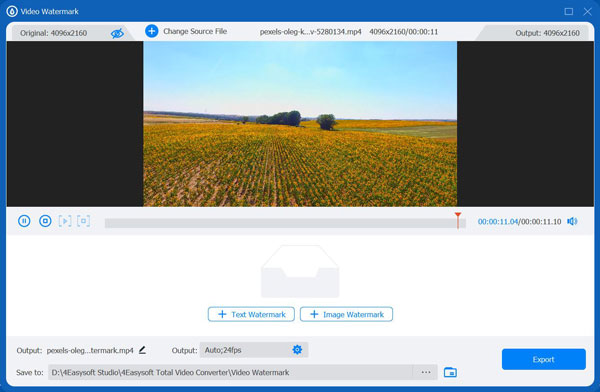
3단계그런 다음 이미지나 이모지를 워터마크가 있는 영역으로 드래그합니다. 이미지 워터마크 버튼이 있는 을 더한 아이콘을 다시 클릭하여 가져와 다른 워터마크에 배치합니다. 도구의 기본 제공 기능을 사용하여 이미지나 이모지의 가장자리를 조정하여 크기를 조절하고 위치를 수정할 수도 있습니다. 슬라이더 회전 그리고 그것의 불투명.
방법 4: 마지막으로, 다음을 수행할 수 있습니다. 테두리 추가 이 무료 워터마크 제거 도구를 사용하여 비디오에 워터마크를 제거하세요. 이미지나 이모티콘을 오버레이하는 것과 같은 아이디어입니다. TikTok 비디오 주위에 테두리를 추가하면 내장된 워터마크를 덮는 데 매우 좋은 방법입니다. 이를 위해 다음 단계를 따르세요.
1 단계실행 4Easysoft 총 비디오 변환기 컴퓨터의 도구를 선택하고 MV 탭을 클릭합니다. 그런 다음 추가하다 워터마크가 포함된 TikTok 비디오를 가져오려면 버튼을 클릭하세요.

2 단계그 후, 각 테마별로 주제 탭에는 테두리가 있습니다. TikTok 비디오에 포함된 워터마크를 가릴 수 있는 테두리를 선택하세요. 원하는 테마를 선택했으면 내보내다 탭.

3단계아래의 내보내다 섹션에서 TikTok 비디오의 형식, 해상도, 품질, 프레임 속도 등을 조정할 수 있습니다. 전체 설정에 만족하면 내보내기 시작 버튼을 눌러 파일을 컴퓨터에 저장하세요.

2부: TikTok 워터마크를 온라인에서 무료로 제거하는 방법 [2가지 방법]
이제 4Easysoft Total Video Converter가 무료 워터마크 제거 도구로 제공할 수 있는 다양한 기능을 확인했으므로, 이 도구는 실제로 강력하고 완벽한 패키지 도구입니다. 하지만 그 외에도 이 게시물은 TikTok 워터마크를 온라인에서 무료로 제거하는 데 사용할 수 있는 두 가지 웹 도구도 수집합니다. 그러니 더 이상 미루지 말고 탐색을 시작해 보겠습니다.
1. 워터마크가 직접 삽입되지 않은 TikToik 비디오를 저장하려면 다음이 필요합니다. HitPaw의 TikTok 온라인 워터마크 제거기. 이 도구는 몇 가지 제한이 있습니다. 예를 들어 워터마크를 한 번 제거하고 장치에 워터마크 없는 TikTok 비디오를 저장하려면 계정에 로그인해야 합니다. 하지만 여전히 사용하기에 훌륭한 도구입니다. 흥미롭다면 아래 단계에 따라 사용 방법을 알아보세요.
1 단계컴퓨터에서 브라우저를 실행하고 검색하세요. HitPaw TikTok 온라인 워터마크 리무버. 그런 다음 지금 제거 버튼을 눌러 TikTok 비디오를 붙여넣으세요 링크 입력 필드에 체크 표시를 하고 제거하다 단추.
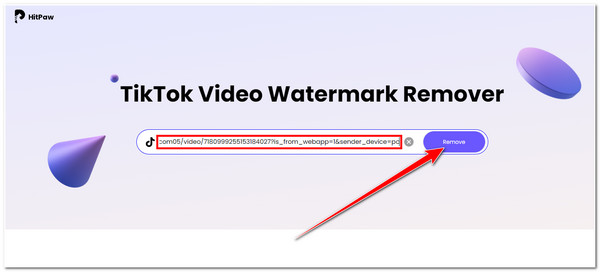
2 단계그 후, 도구가 워터마크 제거를 마칠 때까지 기다리세요. 완료되면 다운로드 워터마크 없이 TikTok 비디오를 컴퓨터에 저장하려면 버튼을 클릭하세요.
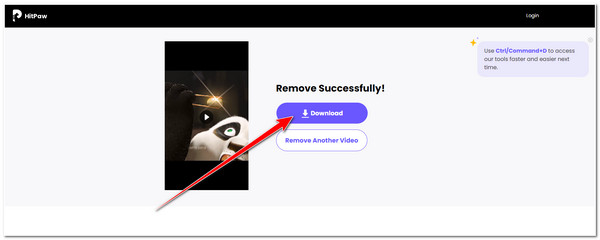
2. 마지막으로, Media.io 워터마크 리무버 비디오에서 TikTok 워터마크를 제거하는 가장 좋은 솔루션 중 하나입니다. 이 도구를 사용하면 비디오에 있는 워터마크를 직접 강조해야 하지만, 그 후에 최상의 결과를 제공합니다. 또한, 이 도구는 모든 유형의 사용자를 지원하도록 만들어졌으며, 워터마크를 제거하는 프로세스는 실행하기 쉽습니다. 그러나 특히 무료 버전을 사용하는 경우 몇 가지 기능으로만 사용자를 제한하고, 워터마크 없는 비디오를 얻기 전에 계정에 로그인해야 합니다. 그러나 여전히 TikTok 워터마크를 온라인에서 무료로 제거하는 가장 좋은 도구입니다. 사용하려면 아래의 간단한 단계를 따르세요.
1 단계액세스 Media.io 워터마크 리무버 당신의 브라우저 그리고 파일 선택 버튼을 클릭하세요. 로컬 스토리지, Dropbox 또는 Google Drive에 있든 TikTok 비디오를 업로드할 수 있습니다.
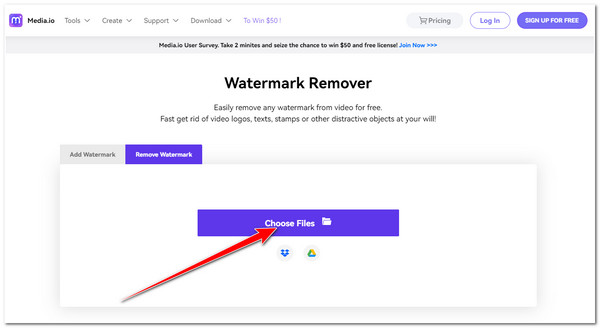
2 단계다음으로 지역 추가 도구의 오른쪽 상단 모서리에 있는 버튼을 클릭합니다. 그런 다음 워터마크가 있는 영역을 강조 표시합니다. 액자 에서 시사 부분.
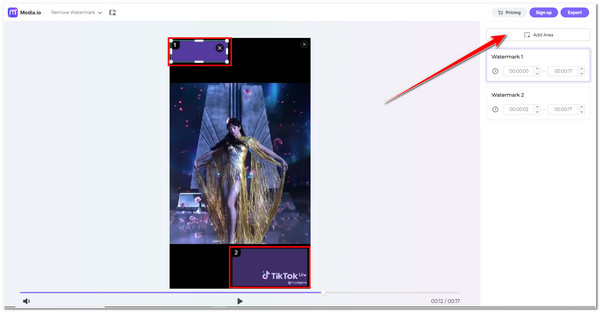
3단계준비 사항에 만족하시면 클릭하세요. 내보내다 버튼을 눌러 장치에 비디오를 다운로드하세요.
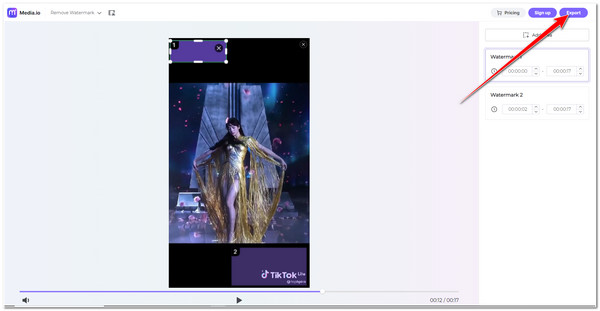
3부: Windows/Mac에서 TikTok 워터마크를 제거하는 방법에 대한 FAQ
-
1. 영상에서 TikTok 워터마크를 제거하면 품질에 영향을 미칩니까?
어떤 사람들은 워터마크 제거를 포함한 편집이 비디오 품질을 약간 손상시킨다고 말합니다. 그래도 비디오를 다른 형식으로 변환하면 그럴 가능성이 더 큽니다. 적절한 해상도, 비트레이트, 프레임 속도를 설정하는 것을 고려해야 합니다. 품질에 영향을 미치는 것이 바로 이것들입니다.
-
2. TikTok 비디오를 자른 후 가장 적합한 종횡비는 무엇인가요?
가장 좋은 종횡비는 9:16 비율인데, 이 특정 비율은 대부분 소셜 미디어 플랫폼에서 지원되고 모든 기기에서 볼 수 있기 때문입니다. 또한, 이는 대부분 비디오 공유 플랫폼의 표준이 될 예정입니다.
-
3. TikTok 워터마크가 있는 내 영상이 강등되면 어떻게 되나요?
게시한 플랫폼의 다른 시청자나 사용자로부터 추천을 받지 못합니다. 워터마크가 있는 TikTok 비디오를 게시하면 금지되거나 숨겨지지는 않지만 Instagram이 더 많은 청중에게 도달할 수 없게 됩니다.
결론
TikTok 워터마크를 무료로 제거하는 6가지 다양한 방법을 사용하면 이제 다른 플랫폼에서 내장된 워터마크로 인해 강등되지 않고 TikTok 비디오를 교차 게시할 수 있습니다. 이제 무료 워터마크 TikTok 비디오를 사용하여 다른 플랫폼의 많은 시청자에게 다가갈 수 있습니다. 그 중 4Easysoft 총 비디오 변환기 여전히 최고의 솔루션입니다. TikTok 워터마크를 제거하고 모든 소셜 플랫폼에 고품질 비디오를 내보내는 4가지 솔루션을 제공할 수 있습니다. 도구 웹사이트를 방문하여 무료 워터마크 제거 도구로 사용하세요.


